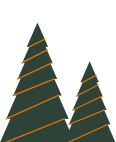Αστεία πράγματα να ζητήσεις από την Alexa
H Alexa μπορεί να σε βοηθήσει σε πολλές ανάγκες σου μέσα στην καθημερινότητα, από το να ρυθμίζεις το ξυπνητήρι σου (ή τα ξυπνητήρια σου αν είσαι από αυτούς που 1 ξυπνητήρι ίσον με κανένα), να βάλεις υπενθυμίσεις και πολλά άλλα. Η καλή σου βοηθός όμως, έχει και αίσθηση του χιούμορ.
Ακολουθούν 25 αστεία πράγματα που μπορείς να ρωτήσεις ή της ζητήσεις να σου πει (στα αγγλικά προς το παρόν, δεν την έχουν μάθει ακόμη ελληνικά!)
- Beatbox for me.
- Teach me a prank.
- Prank me.
- Who let the dogs out?
- We don’t talk about Bruno.
- Self-destruct.
- Tell me a limerick.
- Make a funny sound.
- Flip a coin.
- Give me a round of applause.
- Who’s your celebrity crush?
- What’s the best thing about Mondays?
- Drum roll, please.
- What’s your favorite word?
- Cry for me.
- Tell me a tongue twister.
- What came first: The chicken or the egg?
- Insult me.
- Roast Tom Brady.
- Tell me a football burn.
- Tell me my fortune.
- Tell me a joke about you.
- Surprise me!
- I’ve got 99 problems.
- What does the fox say?
Πώς να μπλοκάρω μηνύματα στο κινητό
Δεν είναι λίγες οι φορές που ευχήθηκες να μην λάβεις άλλα μηνύματα στο κινητό σου από προωθητικές ενέργειες ή από ύποπτα μηνύματα που έχουν ως στόχο να εξαπατήσουν τον παραλήπτη, αλλά δεν ήξερες αν γίνεται. Κι όμως, υπάρχει τρόπος να αποκλειστούν τα μηνύματα κειμένου στο κινητό σου, αλλά μπορεί να διαφέρει ελαφρώς ανάλογα με τη συσκευή που διαθέτεις.
Πως να μπλοκάρω μηνύματα στο Android
Άνοιξε την εφαρμογή Μηνύματα και πήγαινε στις Ρυθμίσεις. Επίλεξε “Αποκλεισμός Αριθμών και Μηνυμάτων” και στη συνέχεια επίλεξε “Αποκλεισμός Αριθμού” προσθέτοντας τον αριθμό που επιθυμείς να μη λαμβάνεις πλέον μηνύματα και κλήσεις.
Ένας άλλος τρόπος είναι να ανοίξεις την εφαρμογή Μηνύματα, να επιλέξεις τις τρεις κουκίδες στο επάνω μέρος της οθόνης και ύστερα “Αποκλεισμός Επαφής”.
Πως να ξεμπλοκάρεις έναν αποκλεισμένο αριθμό στο Android
Φυσικά και υπάρχει. Ανοίγοντας πάλι την εφαρμογή “Μηνύματα”, επίλεξε “Αποκλεισμένες Επαφές”. Εκεί θα εμφανιστεί η λίστα με τους αριθμούς τηλεφώνου που έχεις μπλοκάρει. Κάνει κλικ στο “X” δίπλα από τον αριθμό και αυτός ο αριθμός τηλεφώνου θα αφαιρεθεί από τις αποκλεισμένες επαφές. Τώρα θα μπορείς να λαμβάνεις ξανά κλήσεις και μηνύματα από αυτόν τον αριθμό.
Πως να μπλοκάρω μηνύματα έναν αριθμό στο iPhone
Oι 2 πιο εύκολοι τρόποι για να μπλοκάρεις ένα αρθμό είναι είτε από το Phone app είτε από το Messages app.
Από το Phone app, επίλεξε τις Πρόφατες κλήσεις και εντόπισε τον αριθμό που δε θέλεις να λαμβάνεις πλέον μηνύματα και κλήσεις. Ύστερα, πάτησε δίπλα από τον αριθμό το σύμβολο “i”, σκρόλλαρε προς τα κάτω και πάτησε την επιλογή “Block this Caller”
Στην περίπτωση που θέλεις να μπλοκάρεις κάποιον αριθμό που σου στέλνει μηνύματα, άνοιξε το Messages app, επίλεξε τις πληροφορίες του χρήστη στο επάνω μέρος της συζήτησης. Πάτησε στο “info” και “Block this Caller”.
Πως να ξεμπλοκάρεις έναν αποκλεισμένο αριθμό στο iPhone
Από τις Ρυθμίσεις της συσκευής σου, επίλεξε “Phone” και μετά “Blocked Contacts”. Θα εμφανιστεί μια λίστα από τους αριθμούς που έχεις μπλοκάρει. Μπορείς να τον αφαιρέσεις με 2 τρόπους. Είτε είναι να επιλέξεις “Edit” και στη συνέχεια τον σύμβολο μείον δίπλα από τον αριθμό είτε να σύρεις προς τα αριστερά τον αριθμό που θέλεις να ξεμπλοκάρεις.
Πώς να ακυρώσεις τις συνδρομές σου σε iOS συσκευές
Το να κάνεις εγγραφή σε μια εφαρμογή είναι πολύ εύκολο, πόσες όμως φορές αξιοποίησες τη συνδρομή που πλήρωσες; Και πόσες ανανεώθηκε η συνδρομή σου χωρίς να θέλεις πραγματικά; Καθώς το κόστος ζωής αυξάνεται σε καθημερινή βάση, αξίζει πάντα να ελέγχεις εάν έχεις τυχόν εξερχόμενες πληρωμές από συνδρομές που μπορεί να μην χρειάζεσαι πλέον.
Η Apple διευκολύνει πολύ την ακύρωση συνδρομών που δεν θέλεις πλέον.
Εάν θέλεις να αποκτήσεις γρήγορα πρόσβαση σε μια πλήρη λίστα με όλες τις ενεργές συνδρομές του λογαριασμού σου, ακολούθησε τα παρακάτω βήματα:
1. Πήγαινε στις “Ρυθμίσεις” τις iOS συσκευή σου.
2. Πάτησε στο “Apple ID photo and nameplate” στο επάνω μέρος της σελίδας ρυθμίσεων.
3. Πάτησε το κουμπί “Subscriptions” στο κάτω μέρος των πρώτων τεσσάρων επιλογών μενού ακριβώς κάτω από την “Payment & Shipping”.
4. Θα εμφανιστεί μια λίστα με όλες τις Ενεργές και Ληγμένες συνδρομές σου.
Αυτή η διαδικασία σου επιτρέπει να ακυρώσεις εύκολα μια συνδρομή από τον λογαριασμό σου ή να εγγραφείς ξανά σε μια ανενεργή συνδρομή που μπορεί να είχες ακυρώσει στο παρελθόν. Πρέπει να θυμάσαι πως κάθε εγγραφή ανανεώνεται αυτόματα, εκτός εάν ακυρωθεί η συνδρομή τουλάχιστον μία ημέρα πριν από κάθε ημερομηνία ανανέωσης.
Εάν ακυρώσεις μια συνδρομή προτού παρέλθε η λήξη της, η εφαρμογή θα συνεχίσει να λειτουργεί μέχρι το τέλος της περιόδου συνδρομής σου.
Σου έχουμε και μερικές επιπλέον χρήσιμες επιλογές που σου επιτρέπουν να μοιράζεσαι τις συνδρομές σου με την οικογένειά σου αυτόματα.
Αποδείξεις ανανέωσης
Μπορείς να επιλέξεις τις «Αποδείξεις ανανέωσης», οι οποίες αποστέλλονται αυτόματα για κάθε ανανέωση συνδρομής, για να διατηρείς τους λογαριασμούς σου ενημερωμένους. Εάν δεν επιλέξεις αυτή την επιλογή, οι αποδείξεις είναι πάντα διαθέσιμες στον λογαριασμό σου και από την ενότητα ιστορικού αγορών, σε περίπτωση που χρειαστεί να αποκτήσεις πρόσβαση σε αυτές σε μεταγενέστερη ημερομηνία.
Αυτός είναι ένας πολύ καλός τρόπος για να διαχειρίζεσαι τις συνδρομές σου και να βεβαιωθείς ότι δε θα συνεχίσουν να ανανεώνονταια αυτόματα. Στη συνέχεια, όταν λήξει η συνδρομή, μπορείς να αποφασίσεις εάν θέλεις να εγγραφείς ξανά σε μηνιαία ή ετήσια βάση.
Βήματα για να αποκρύψεις τις εφαρμογές από το iPhone σου
Πόσες φορές ζαλίστηκες με τον όγκο των εφαρμογών στην αρχική του iPhone σου και ταλαιπωρήθηκες να βρεις το app για το οποίο ξεκλείδωσες το κινητό σου; Το να δημιουργήσεις φακέλους για να οργανώσεις τις εφαρμογές σου, είναι μια λύση, συχνά όμως κι αυτή δε σου προσφέρει την ευκολία που θέλεις.
Πώς θα αποκρύψω την εφαρμογή που θέλω;
Για να αποκρύψεις μια μεμονωμένη εφαρμογή στο iPhone σου, επίλεξε την και στη συνέχεια πάτησε παρατεταμένα πάνω της μέχρι να εμφανιστεί το μενού που εμφανίζεται στην εικόνα παρακάτω. Στη συνέχεια επίλεξε “Remove App” ή “Κατάργηση Εφαρμογής “ εάν έχεις τη συσκευή σου στα ελληνικά.
Στο σημείο αυτό θα σου εμφανιστούν 2 επιλογές: “Delete App” & “Remove from Home Screen”. Πατώντας “Remove from Home Screen” η εξαρμογή σου θα εξαφανιστεί από την αρχική σου οθόνη. Προσοχή! Μην επιλέξεις “Delete App” γιατί η εφαρμογή σου και τα δεδομένα της θα αφαιρεθούν εντελώς από τη συσκευή σου.
Κι αν θέλω να αποκρύψω παραπάνω από 1 εφαρμογή;
Για να αποκρύψεις μια σελίδα εφαρμογών, σύρε το δάχτυλό σου στη σελίδα που επιθυμείς και στη συνέχεια πάτησε παρατεταμένα σε ένα μέρος της οθόνης όπου δεν έχει εφαρμογές. Θα παρατηρήσεις πως τα apps σου δεν είναι πλέον στατικά και έχουν μια κίνηση στην οθόνη, έχοντας η κάθε μία στο πάνω αριστερό μέρος το σύμβολο “-” και μερικές κουκίδες να βρίσκονται στο κάτω μέρος της οθόνης.
Πάτησε τις κουκίδες στο κάτω μέρος της οθόνης και θα εμφανιστεί το μενού των σελίδων. Σε αυτό το στάδιο, μπορείς να καταργήσεις από την αρχική σου οθόνη ολόκληρη τη σελίδα με τις εφαρμογές που επιθυμείς.
Καλά, τις έκανα hide, τώρα πως μπορώ να τις βρω;
Είναι πολύ εύκολο! Οι εφαρμογές που απέκρυψες από την αρχική οθόνη εξακολοθούν να βρίσκονται στη συσκευή σου και τώρα είναι αποθηκευμένες στη Βιβλιοθήκη Εφαρμογών του iPhone σου.
Χρησιμοποίησε τη λειτουργία αναζήτησης που θα τη βρεις σύροντας δεξιά στη συσκευή σου. Πληκτρολόγησε το όνομα της εφαρμογής και μόλις εμφανιστεί επίλεξε την, θα ανοίξει κανονικά.
Και αν θέλω να επαναφέρω τη σελίδα που απέκρυψα;
Ακολούθησε την ίδια διαδικασία με αυτή που έκανες για να την αποκρύψεις. Πάτησε παρατεραμένα σε ένα σημείο στην οθόνη σου κι ύστερα πάτησε τις κουκκίδες στο κάτω μέρος. Θα εμφανιστούν οι σελίδες με τις εφαρμογές. Τίκαρε αυτή που θέλεις να επαναφέρεις κι όλα θα γίνουν όπως πριν!
Apple Watch: πως μπορεί να βελτιώσει την υγεία σου
Θυμάσαι όταν γύρισες από τις διακοπές και δήλωσες με σιγουριά και υπερηφάνεια πως “από Σεπτέμβρη” θα ξεκινήσεις τη γυμναστική; Και το σήμερα έγινε αύριο κι έτσι έφτασε Οκτώβρης και το πλάνο σου δείχνει να ναυάγησε. Μη νιώθεις άσχημα! Δεν είσαι μόν@. Εμείς θεωρούμε πως ο Σεπτέμβρης είναι εισαγωγικός μήνας, ένα βήμα ανάμεσα στο λίγο καλοκαίρι ακόμα και στην ανυπομονησία να φορέσουμε εκείνο το χουχουλιάρικο ζακετάκι με την πρώτη ψύχρα.
Κι αφού περάσαμε κι αυτό το στάδιο, ήρθε η στιγμή να επενδύσουμε ουσιαστικά στη φυσική μας κατάσταση.
Το Apple Watch σου είναι κατά κύριο λόγο μια συσκευή γυμναστικής που σε ενθαρρύνει να παραμείνεις υγιής, με κίνητρο και ασφαλής. Έτσι, σου έχουμε μερικές συμβουλές που θα σε βοηθήσουν στο στόχο σου. Εκτός από αυτό, μπορεί να σε βοηθήσει στη βελτίωση της υγείας σου και στη ποιότητα ζωής σου γενικότερα.
1. Χρησιμοποίησε το Apple Fitness+
Το Fitness+ είναι μια συνδρομητική υπηρεσία φυσικής κατάστασης που συνδέεται με το Apple Watch σου. Διαθέτει πάνω από 180 τύπους προπονήσεων σε 10 διαφορετικές κατηγορίες όπως Strength, Yoga, Core, Rowing, High-Intensity Interval Training (HIIT), Dance, Cycling, Treadmill και Mindful Cooldown. Όλες οι προπονήσεις έχουν πολλούς προπονητές για να διαλέξεις και χωρίζονται σε διαστήματα των 10, 20, 30 και 45 λεπτών. Μπορείς ακόμα να επιλέξεις και το είδος μουσικής. Κάθε προπόνηση έχει ένα κλιπ 30 δευτερολέπτων. Μπορείς να προσθέσεις τις προπονήσεις που σου αρέσουν στα “Αγαπημένα” και να τα κάνεις download για offline viewing.
2. Μέτρησε το οξυγόνο του αίματος σου
Με την τελευταία Σειρά 6, μπορείς εύκολα να μετρήσεις το επίπεδο οξυγόνου στο αίμα σου. Τα αποτελέσματα είναι αρκετά ακριβή και σε βοηθούν να κατανοήσεις καλύτερα την υγεία σου. Αφού ρυθμίσεις την εφαρμογή Blood Oxygen στο Apple Watch, φόρεσέ το ρολόι και ανοίξτε την εφαρμογή. Για 15 δευτερόλεπτα, κράτησε το χέρι σου σταθερό. Δες τα αποτελέσματα και πάτησε “Done”.
3. Χρησιμοποίησε το ECG (ηλεκτροκαρδιογράφημα)
Η εφαρμογή ΗΚΓ μπορεί να καταγράφει τους καρδιακούς παλμούς και τον καρδιακό ρυθμό σου μέσω του ηλεκτρικού αισθητήρα καρδιακής λειτουργίας καθώς και να ελέγχει τα δεδομένα που καταγράφηκαν, προκειμένου να εντοπίσει τυχόν αρρυθμίες. Έτσι, καταγράφει ένα ηλεκτροκαρδιογράφημα το οποίο αναπαριστά τους ηλεκτρικούς καρδιακούς παλμούς που κάνουν την καρδιά σας να χτυπά.
4. Ενεργοποίησε τη λειτουργία «Sleep Tracking»
Πρόκειται για μια λειτουργία, η οποία παρακολουθεί τις συνήθειες ύπνου σου ενώ φοράς το ρολόι σου. Δίνει έμφαση στο να κοιμάσαι και να ξυπνάς με συνέπεια, ακολουθώντας μια εξατομικευμένη ρουτίνα.
5. Κατέγραψε την περίοδο σου
Η παρακολούθηση της περιόδου και των συμπτωμάτων της είναι σημαντική για κάθε γυναίκα. Χρησιμοποιώντας το Cycle Tracking μέσα από την εφαρμογή Health, έχεις τη δυνατότητα να παρακολουθείς τον κύκλο σου και να καταγράφεις τα συμπτώματα της εμμήνου ρύσεως, τη σεξουαλική σου δραστηριότητα και πολλά άλλα. Τέλος, η εφαρμογή λίγες ημέρες πριν από την προβλεπόμενη περίοδό σου, θα σε ενημερώσει για τον ερχομό της.
4 apps που βοηθούν στο άγχος και την ψυχική υγεία
Η Ευρωπαϊκή Ημέρα για την Κατάθλιψη λαμβάνει χώρα κάθε χρόνο στις 3 Οκτωβρίου με πρωτοβουλία της Ευρωπαϊκής Ένωσης για την Κατάθλιψη, με στόχο να βελτιώσει την αντίληψη για την ασθένεια. Η κατάθλιψη και τα συμπτώματά τους χρειάζονται φροντίδα από ειδικούς και χρειάζεται καθημερινή προσωπική μέριμνα από το άτομο που πάσχει.
Ξεχωρίσαμε 4 εφαρμογές που μπορούν να είναι χρήσιμα εργαλεία για την ανακούφιση ορισμένων συμπτωμάτων της κατάθλιψης.
Headspace
Η εφαρμογή αυτή ιδρύθηκε από έναν πρώην βουδιστή μοναχό που έγινε προγραμματιστής εκδηλώσεων. Στόχος της είναι να παρέχει στους χρήστες της καθοδηγούμενους διαλογισμούς, ανά πάσα στιγμή. Περιλαμβάνει επίσης κινούμενα σχέδια, άρθρα και βίντεο.
Προσφέρει διαλογισμούς τόσο για προχωρημένους όσο και για αρχάριους και επιτρέπει τη δημιουργία στόχων και παρακολούθησης τους. Οι διαλογισμοί ποικίλλουν σε διάρκεια και μπορείς να επιλέγεις διαφορετικά επίπεδα (καθοδηγούμενο, ημι-καθοδηγούμενο, μη καθοδηγούμενο) και φωνές (γυναικεία ή ανδρική).
Calm
Πρόκειται για μία από τις καλύτερες εφαρμογές για ύπνο, με πάνω από 200 ιστορίες ύπνου με μερικές γνωστές φωνές όπως ο Matthew McConaughey, ο Idris Elba, η Ariana Grande και Kate Winslet. Υπάρχει ένα ευρύ φάσμα με στυλ ιστοριών για να διαλέξεις συμπεριλαμβανομένων των παραμυθιών και του ASMR.
Επίσης, διαθέτει και συνεδρίες για να κλείσεις τα μάτια σου για λίγα λεπτά το μεσημέρι, χαλαρωτικούς ήχους φύσης, τοπία και μουσική και σου επιτρέπει να καταγράφεις τη διάθεσή σου. Τέλος, έχει την επιλογή “Gently Back to Sleep” για όταν ξυπνάς στη μέση της νύχτας.
Sanvello
Στόχος της είναι να «βοηθήσει τους ανθρώπους να χτίσουν τις δεξιότητες ζωής που χρειάζονται, οποτεδήποτε, οπουδήποτε, με όποιον τρόπο επιλέξουν». Παρέχει κλινικά επικυρωμένες τεχνικές για την αντιμετώπιση του στρες, του άγχους και της κατάθλιψης και εργαλεία γνωστικής συμπεριφορικής θεραπείας.
Με την εγγραφή θα σου ζητηθεί να παρακολουθείς τη διάθεσή σου καθημερινά. Η εφαρμογή παρέχει απλές ερωτήσεις που σε βοηθούν να παρατηρήσεις καλύτερα τη διάθεσή σου και να αναγνωρίσεις μοτίβα στη διάθεσή σου.
Υπάρχει επίσης μια κοινότητα που σου επιτρέπει να συνδεθείς με άλλους ανώνυμα, όπου μπορείς να συνομιλήσεις με άτομα που καταλαβαίνουν τι βιώνεις, να κάνεις ερωτήσεις ή να βοηθήσεις εσύ κάποιον άλλο.
SuperBetter
Πρόκειται για ένα παιχνίδι που δημιουργήθηκε από ένα σχεδιαστή παιχνιδιών που ζούσε με κατάθλιψη. Στόχος είναι να χρησιμοποιήσεις ένα εικονικό κόσμο για να σε βοηθήσει να χτίσεις τις δεξιότητες που χρειάζεσαι για να ξεπεράσεις τις δυσκολίες που αντιμετωπίζεις. Έχει σχεδιαστεί για σε βοηθήσει να αναπτύξεις ανθεκτικότητα, να παραμένεις δηλαδή με αισιοδοξία και με κίνητρο για σε δύσκολες στιγμές. Οι παίκτες ξεκλειδώνουν τις ηρωικές τους δυνατότητες για να ξεπεράσουν δύσκολες καταστάσεις και να φτάσουν στους στόχους τους.
Οι «μάχες» στην εφαρμογή μιμούνται την πραγματική ζωή, όπως μια πρόκληση να σηκωθείς από τον καναπέ και να κάνεις μόνο ένα βήμα ή ακόμα και να πιεις νερό.
Οι παραπάνω εφαρμογές είναι μια επιπλέον βοήθεια. Εάν η καθημερινότητα σου είναι αρκετά πιο δύσκολη, φρόντισε να απευθυνθείς σε ειδικό ή κάλεσε σε ένα από τα παρακάτω τηλέφωνα:
10306: Γραμμή Βοήθειας για την Κατάθλιψη, Δευτέρα έως Παρασκευή
1018: Γραμμή Παρέμβασης για την Αυτοκτονία, κάθε μέρα, όλο το 24ωρο
Spotify: 3 tips για να έχεις ακόμα καλύτερο ήχο
Με πάνω από 188 εκατομμύρια συνδρομητές παγκοσμίως από τον Αύγουστο του 2022, το Spotify είναι αναμφισβήτητα μία από τις πιο δημοφιλείς πλατφόρμες μουσικής στον κόσμο.
Το Spotify σου επιτρέπει να ακούς μουσική όπου κι αν βρίσκεσαι και σου προτείνει νέα τραγούδια με βάση τη δραστηριότητα σου. Οι συνδρομητές επί πληρωμή μπορούν επίσης να δημιουργήσουν και να μοιραστούν λίστες αναπαραγωγής με φίλους στα μέσα κοινωνικής δικτύωσης ή με ολόκληρο τον κόσμο μέσω της εφαρμογής
Αν νιώθεις ότι κάτι λείπει από την εμπειρία ακρόασης, το Spotify σου επιτρέπει να ελέγξεις διάφορες ρυθμίσεις για να μπορείς να ακούς τη μουσική σου ακόμα πιο μοναδικά. Με αυτόν τον τρόπο είτε βρίσκεσαι σε ένα ήσυχο μέρος, είτε στις πρωινές σας μετακινήσεις είτε στο γυμναστήριο, η μουσική σου θα ταιριάζει πάντα με τη διάθεση σου.
Προσάρμοσε την ένταση του ήχου ώστε να ταιριάζει με το περιβάλλον σου
Το Spotify επιτρέπει στους premium χρήστες να προσαρμόζουν τη βασική ένταση της εφαρμογής ανάλογα με το περιβάλλον τους. Μπορείς να επιλέξεις Ήσυχο, Κανονικό ή Δυνατό ανάλογα τις συνθήκες.
Το Quiet θα κάνει τα τραγούδια λίγο πιο ήσυχα και τον ήχο πιο καθαρό, καθιστώντας το μια καλή επιλογή αν χαλαρώνεις στο σπίτι. Το Normal κάνει τα τραγούδια να παίζουν σε μεσαία βασική ένταση και ο ήχος είναι λιγότερο ευκρινής από το Quiet. Αυτή είναι μια καλή επιλογή για τους περισσότερους ανθρώπους και καταστάσεις. Το Loud είναι – σωστά μάντεψες – πιο δυνατό, αλλά μπορεί να χάσεις μερικώς την ποιότητα ήχου λόγω της έντασης. Αυτή η επιλογή είναι καλή εάν βρίσκεσαι στο γυμναστήριο ή σε άλλα παρόμοια θορυβώδη περιβάλλοντα.
Πώς να προσαρμόσεις την ένταση στο iPhone:
1. Άνοιξε την εφαρμογή του Spotify.
2. Πάτησε το γρανάζι στο πάνω-δεξιά μέρος της οθόνης.
3. Επίλεξε την επιλογή Playback στο πάνω μέρος του μενού.
4. Κάτω από το επίπεδο έντασης υπάρχουν τρεις επιλογές: Δυνατό, Κανονικό και Αθόρυβο.
Εάν χρησιμοποιείς την εφαρμογή του Spotify στο Mac, ακολούθησε τα παρακάτω βήματα:
1. Άνοιξε το Spotify.
2. Κάνε κλικ κάτω βέλος στην επάνω δεξιά γωνία.
3. Scroll down until you see Audio Quality.
4. Στο Audio Quality, θα δεις το Volume level.
5. Από το Volume level, θα συναντήσεις τις 3 επιλογές: Loud, Normal and Quiet. Επίλεξε αυτή που δουλεύει καλύτερα για εσένα.
Χρησιμοποίησε το Spotify Equalizer για περισσότερο έλεγχο
Μπορείς να εμφανίσεις τον τρόπο που εμφανίζονται τα μπάσα και τα πρίμα σε κάθε τραγούδι, προσαρμόζοντας τον ισοσταθμιστή εντός της εφαρμογής. Η ρύθμιση των μπάσων επηρεάζει τους ήχους χαμηλότερης συχνότητας, κάνοντας τη μουσική να ακούγεται βαθύτερα με αυξημένα μπάσα ή επίπεδη με λιγότερα μπάσα. Τα πρίμα επηρεάζουν τις υψηλότερες συχνότητες ήχου, κάνοντας τη μουσική σας να ακούγεται πιο φωτεινή και πιο καθαρή με αυξημένα πρίμα ή πιο θαμπή με λιγότερα πρίμα.
Για να βρεις τον ισοσταθμιστή στο iPhone σου:
1. Άνοιξε το Spotify.
2. Πάτησε το γρανάζι στην επάνω δεξιά γωνία για πρόσβαση στις Ρυθμίσεις.
3. Πάτησε την επιλογή Αναπαραγωγή.
4. Κατέβα προς τα κάτω στο μενού και Πάτησε Ισοσταθμιστής.
Για να αποκτήσεις πρόσβαση στον ισοσταθμιστή στη συσκευή Android:
1. Άνοιξε το Spotify.
2. Πάτησε το εικονίδιο με το γρανάζι για πρόσβαση στις Ρυθμίσεις.
3. Κάτω από την επικεφαλίδα Ποιότητα ήχου πάτησε Ισοσταθμιστής.
Προσάρμοσε την ποιότητα της μουσικής για πιο καθαρό ήχο
Μπορείς επίσης να προσαρμόσεις την ποιότητα ήχου της μουσικής σου. Αυτό είναι βολικό εάν χρησιμοποιείς δεδομένα κινητής τηλεφωνίας. Η μείωση της ποιότητας ήχου θα χρησιμοποιεί λιγότερα δεδομένα.
Για να αλλάξεις την ποιότητα ήχου σε κινητό και tablet:
1. Άνοιξε την εφαρμογή Spotify.
2. Πάτησε το εικονίδιο με το γρανάζι για πρόσβαση στις Ρυθμίσεις.
3. Στο μενού προς τα κάτω θα δεις την επικεφαλίδα Ποιότητα ήχου.
4. Στην ενότητα Ροή WiFi και Ροή κινητής τηλεφωνίας, μπορείς να επιλέξεις Χαμηλή, Κανονική, Υψηλή ή Αυτόματη. Η επιλογή Automatic προσαρμόζει την ποιότητα ήχου σε οποιαδήποτε ισχύ του σήματος σου. Υπάρχει επίσης μια πέμπτη επιλογή για συνδρομητές επί πληρωμή που ονομάζεται Πολύ υψηλή.
Πώς να αλλάξετε την ποιότητα ήχου στην επιφάνεια εργασίας σου:
1. Άνοιξε το Spotify.
2. Κάνε κλικ στο κάτω βέλος στην επάνω δεξιά γωνία και επέλεξε τις Ρυθμίσεις.
3. Κάτω από την ποιότητα ήχου θα πρέπει να βλέπεις την ποιότητα ροής. Κάνε στο αναπτυσσόμενο μενού στα δεξιά.
4. Επίλεξε μεταξύ των επιλογών Χαμηλή, Κανονική, Υψηλή ή Αυτόματη και την επιλογή Πολύ υψηλή για συνδρομητές επί πληρωμή.
Πως να προγραμματίσεις τα emails σου στο iOS 16
Μπορεί να άργησε λίγο αλλά το iOS 16 φέρνει επιτέλους τη δυνατότητα των προγραμματισμένων emails μέσω της εφαρμογής Mail της Apple. Πλέον μπορείς να προγραμματίζεις τα emails που θέλεις να στείλεις, χωρίς να βάζεις reminder. Επειδή το να βρεις τη λειτουργία δεν είναι το ίδιο εύκολο με τη χρήση της, είμαστε εμείς εδώ για να σου δείξουμε βήμα-βήμα πως να το κάνεις.
Βήμα 1: Αφού γράψεις το email σου, πάτησε παρατεταμένα το κουμπί της αποστολής – το βέλος στην επάνω δεξιά γωνία δίπλα στη γραμμή θέματος του email σου. Είναι σημαντικό να μην πατήσεις απλώς το κουμπί γιατί έτσι το email θα σταλεί αμέσως.
Βήμα 2: Θα εμφανιστεί ένα μενού. Μπορείς να επιλέξεις να στείλεις το μήνυμα εκείνη τη στιγμή, αργότερα μέσα στη μέρα ή νωρίς το επόμενο πρωί. Υπάρχει επίσης μια επιλογή “Αποστολή Αργότερα”, η οποία επιτρέπει μεγαλύτερη ελευθερία με τον προγραμματισμό. Πάτησε μία από τις επιλογές που θέλεις. Στο παράδειγμά μας θα χρησιμοποιήσουμε την Αποστολή Αργότερα.
Βήμα 3: Θα εμφανιστεί το ημερολόγιο. Μπορείς να επιλέξεις την ημερομηνία που θέλεις ή να αφήσεις την ίδια εάν θέλεις να στείλεις το email αργότερα μέσα στη μέρα.
Βήμα 4: Επίλεξε την ώρα που θέλεις. Μπορεί να αλλάξεις ακόμα και το Time Zone.
Βήμα 5: Πάτησε Done πάνω δεξιά στην οθόνη.
Βήμα 6: Το email σου έχει ήδη προγραμματιστεί. Για να το ελέγξεις, πήγαινε στα Mailboxes και πάτησε Send Later. Εκεί θα βρεις όλα τα emails που έχεις ετοιμάσει.
Βήμα 7: Για να επεξεργαστείς την ώρα, πάτησε το email και ύστερα επίλεξε το “edit”. Τέλος, μπορείς επίσης να διαγράψεις το email, σύροντας αριστερά και πάτησε “Διαγραφή”.
6 Back To School apps που χρειάζεται κάθε μαθητής τη νέα χρονιά
Μαζί με τη δροσιά και τα πρωτοβρόχια, ο Σεπτέμβρης φέρνει και την επιστροφή στα θρανία. Ξέρουμε, ίσως ήθελες λίγες διακοπές ακόμα, σκέψου όμως ότι ξεκινάει μια νέα, παραγωγική σχολική χρονιά. Εμείς έχουμε να σου προτείνουμε 5 εφαρμογές που θα σε βοηθήσουν στην οργάνωση του διαβάσματος και των εργασιών σου και στη συγκέντρωσή σου.
Evernote
Αυτή η εφαρμογή βοηθά στην αποθήκευση και οργάνωση σημειώσεων και λιστών. Μπορεί να χρησιμοποιηθεί για τη διαχείριση εργασιών αλλά και παρουσιάσεων. Ακόμα κι αν δεν έχεις χρόνο για να πληκτρολογήσεις, μπορείς να αποθηκεύσεις μια σημείωση σου μέσω φωνητικών σημειώσεων ή και φωτογραφιών. Είναι διαθέσιμο σε Windows, Mac, iOS και Android και είναι δωρεάν.
Remember the Milk
Αν ψάχνεις τρόπο να οργανώσεις το χρόνο και τις προτεραιότητες σου, τότε αυτή είναι η εφαρμογή σου! Μπορείς να προσθέσεις τις εργασίες σου ή και το διάβασμα σου βάσει σημαντικότητας. Φυσικά, μπορείς να χρησιμοποιείς αυτή την εφαρμογή και για άλλες δραστηριότητές σου και να ορίσεις υπενθύμιση οπουδήποτε μέσω email, SMS, Twitter και άλλων εφαρμογών για κινητά. Είναι διαθέσιμο για συσκευές ιστού, Mac, Windows, Linux, iPhone, Android και καρτέλες κ.λπ. Υπάρχει μια δωρεάν και premium έκδοση.
Focus Booster
Η Focus Booster είναι μια δωρεάν εφαρμογή για υπολογιστές. Βοηθά στη βελτίωση της συγκέντρωσης και της παραγωγικότητάς σου χρησιμοποιώντας την τεχνική Pomodoro, μια πολύ γνωστή τεχνική διαχείρισης χρόνου που χωρίζει τις συνεδρίες σε 25 λεπτά. Κάθε διάστημα χωρίζεται από ένα διάλειμμα 5 λεπτών που σου επιτρέπει να εστιάσεις πριν ξεκινήσεις ξανά την εργασία σου.
Google Drive
Μια από τις πιο γνωστές εφαρμογές αποθήκευσης των εγγράφων σου στο internet είναι το Google Drive. Μπορείς να έχεις πρόσβαση σε οποιαδήποτε συσκευή έχεις την εφαρμογή κι έχεις τη δυνατότητα επεξεργάζεσαι ένα έγγραφο εκτός σύνδεσης με ένα συμμαθητή σου.
Office Lens
Αυτή η εφαρμογή της Microsoft τραβάει φωτογραφίες εγγράφων, πίνακες, μαυροπίνακες, περιοδικά, αποδείξεις και άλλα και στη συνέχεια βοηθά στη μετατροπή τους σε κείμενα που μπορούν να επεξεργαστούν και να μοιραστούν. Μπορεί επίσης να διαβάσει εικόνες από μια γωνία και να καθαρίζει τη λάμψη και τις σκιές.
Seesaw Learning
Η Seesaw είναι μια ιδιαίτερη εφαρμογή που στοχεύει στην ενίσχυση της ψυχολογίας του μαθητή. Ιδιαίτερα για μαθητές με ΔΕΠΥ, που συχνά εμφανίζουν χαμηλή αυτοπεποίθηση και αμηχανία και είναι περισσότερο ντροπαλά. Τι το «μαγικό» κάνει αυτή η εφαρμογή; Επιτρέπει στους μαθητές να δημιουργούν τα δικά τους «portfolios» με επιτυχημένες εργασίες, παρουσιάσεις ή καλά σχόλια του δασκάλου. Επίσης, επιτρέπει την πρόσβαση στους γονείς και τους δασκάλους ώστε να είναι σε επικοινωνία για την εξέλιξη του μαθητή.
4 τρόποι να κάνεις το Android σου σαν καινούργιο
Ξέρουμε ότι το κινητό σου είναι η συσκευή που ίσως χρησιμοποιείς περισσότερο από κάθε άλλη μέσα στην ημέρα σου. Αν νιώθεις τελευταία πως δε λειτουργεί το ίδιο καλά με το πρώτο διάστημα, μη βιαστείς να την αντικαταστήσεις. Σου προτείνουμε 4 λύσεις που με απλά βήματα που μπορεί να κάνουν το Android σου πάλι σαν καινούργιο!
Η καθαριότητα είναι η μισή αρχοντιά!
Το ίδιο ισχύει και με το κινητό σου. Αφιέρωσε χρόνο και διέγραψε επιτέλους εκείνες τις εφαρμογές που κατέβασες απλά από περιέργεια και δε τις χρησιμοποίησες ποτέ. Οι εφαρμογές χρησιμοποιούν αρκετό από τον αποθηκευτικό χώρο του κινητού σου. Όσο περιορίζεις αυτό το χώρο, τόσο αυτό δυσκολεύεται να λειτουργήσει σωστά. Αξίζει επίσης να θυμάσαι, πως συχνά οι εφαρμογές κρατούν τα προσωπικά μας δεδομένα. Γιατί λοιπόν να μη διαγράψεις όσες δε χρειάζεσαι;
Μήπως να ξεφορτωθείς κι εκείνα τα αρχεία που κατέβασες τυχαία πριν μήνες και τα ξέχασες στο φάκελο με τα downloads;
Ναι, μιλάμε για εκείνα τα αρχεία που είτε κατέβασες κατά λάθος είτε προσωρινά και είχες πει πως θα τα σβήσεις “μετά”. Ε, αυτό το “μετά” ήρθε! Όπως και με τις εφαρμογές που αναφέραμε παραπάνω, το ίδιο ισχύει και για τα ξεχασμένα αρχεία που δε χρειάζεσαι. Καταναλώνουν πολύτιμο για το κινητό σου χώρο. Εμπρός λοιπόν,σβήσ’ τες!
Ώρα να βελτιστοποίησεις τις ρυθμίσεις της συσκευής σου.
Το κινητό σου έχει άπειρες ρυθμίσεις, πολλές από τις οποίες δεν παρατήρησες ποτέ ή δεν συνειδητοποίησες πόσο σημαντικές είναι. Για παράδειγμα, αν επιλέξεις το dark mode, δε θα δεις αλλαγή μόνο στην εμφάνιση του κινητού σου αλλά και στη διάρκεια της μπαταρίας!
Έλεγξε και εξατομίκευσε τις επιλογές του απορρήτου σου
Τσέκαρε τις επιλογές απορρήτου και εξατομίκευσέ τις περισσότερο. Άνοιξε τις Ρυθμίσεις, πήγαινε στο Απόρρητο και στη συνέχεια Διαχείριση Αδειών. Έλεγξε ποιές εφαρμογές έχουν πρόσβαση στα προσωπικά σου δεδομένα και σβήσε όσες δεν θες να έχουν. Κάνε το ίδιο για το ημερολόγιο, τις επαφές και την κάμερα σου.